Diferencia entre revisiones de «Eliminación de Predio»
| Línea 25: | Línea 25: | ||
[[Image: EliminacionPredio_1.png|900x900px|thumb|center]]<center>'''Seleccionar proceso a registrar'''</center> | [[Image: EliminacionPredio_1.png|900x900px|thumb|center]]<center>'''Seleccionar proceso a registrar'''</center> | ||
===Anexar documentos=== | ===Anexar documentos=== | ||
Revisión del 14:52 10 nov 2022
Introducción
El trámite Eliminación de Predio permite borrar únicamente predios que no tienen polígono, es decir, que sólo se encuentra la ficha en el sistema pero no tienen objeto geográfico. El trámite tiene la finalidad de corregir inconsistencias de predios que fueron eliminados geográficamente con anterioridad, pero que siguen figurando alfanuméricamente en el sistema.
Para radicar a un solo predio, seleccionar la opción de Ficha Predial o Cédula Catastral
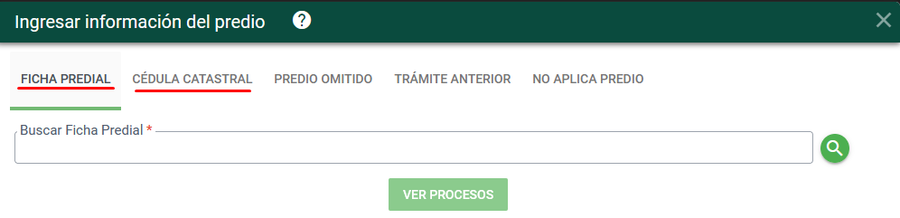
Luego seleccionar el botón Buscar![]() , si el predio existe en el sistema, se habilita el botón VER PROCESOS
, si el predio existe en el sistema, se habilita el botón VER PROCESOS
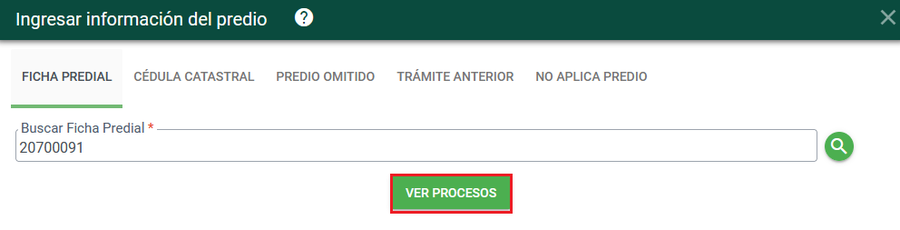
Si el proceso de marcar se quiere realizar para varios predios, seleccionar la opción No Aplica Predio y posteriormente el botón VER PROCESOS

En la ventana de Procesos en el campo Clasificación' seleccionar la opción OTROS PROCESOS
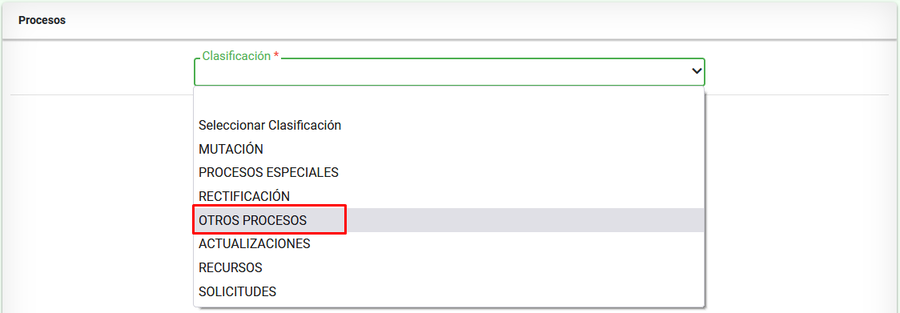
Ejecución de Eliminación de Predio
Radicación
A continuación seleccionar el proceso Eliminar Predio para registrar la información de radicación
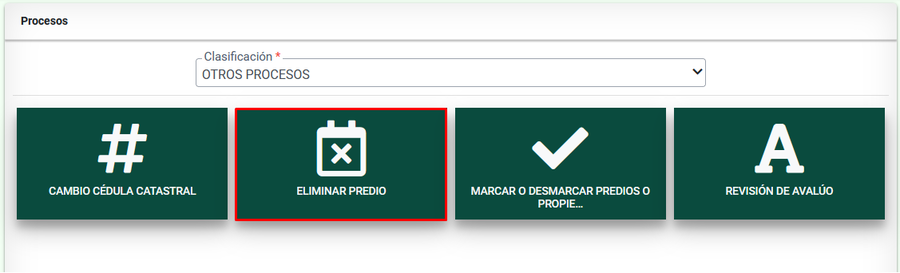
Anexar documentos
La siguiente actividad en el flujo del proceso nos permite cargar los documentos asociados para dar continuidad al mismo.

Luego de que se han cargado los documentos que correspondan, seleccionar la pregunta Si cumple con los requisitos, para dar continuidad al trámite. Finalmente, seleccionar el botón SIGUIENTE.

Reconocimiento Predial
En esta actividad se registra la información de la visita que se realizó al predio y adicionalmente indicar si se requiere o no realizar edición geográfica.
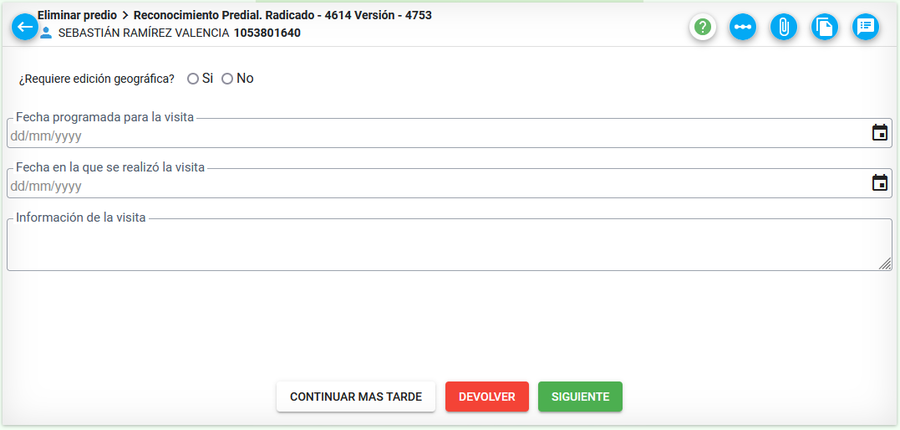
Diligenciar la información solicitada en la actividad y posteriormente indicar la edición geográfica para poder finalizar la actividad.
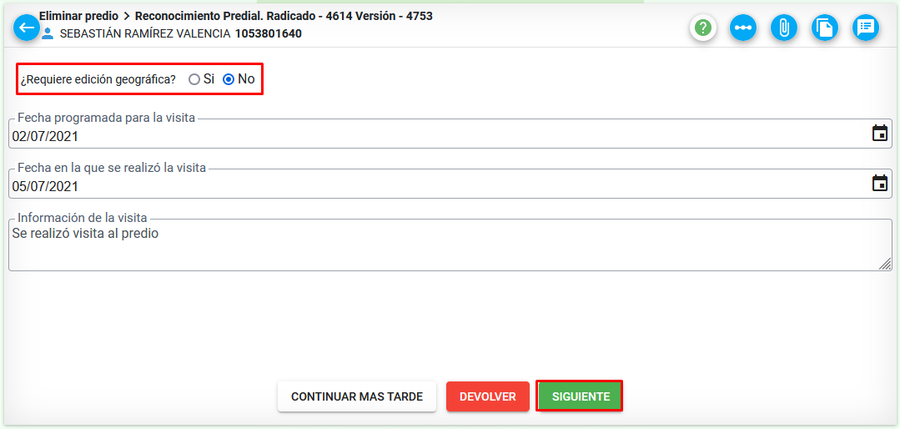
Si se selecciona que SI requiere edición geográfica, el sistema ejecutará la actividad de Transacción Catastral Geográfica, de lo contrario, se ejecuta la actividad de Transacción Catastral
Transacción Catastral
Dado que lo que se esta realizando es una eliminación de predio, en esta actividad solo se ejecutará la acción de eliminación, por lo tanto, no se modificara la información geográfica.
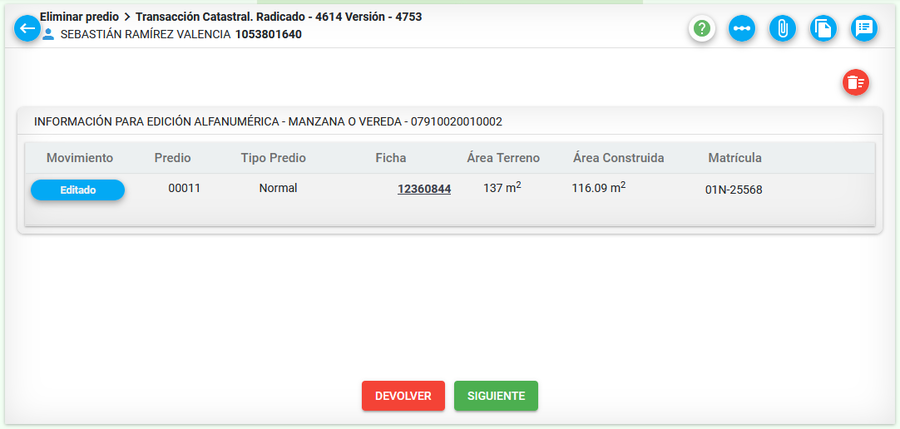
NOTA: Si la eliminación del predio se realiza solo desde la información alfanumérica, el sistema no muestra resultado de edición geográfica.
Si se requiere realizar una eliminación masiva de predios, seleccionar el botón Eliminar predio existente
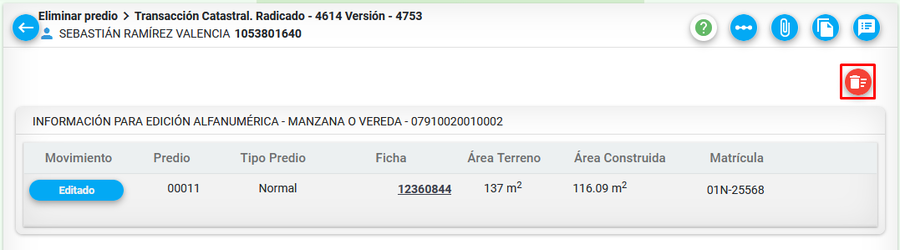
El sistema muestra la ventana de Retirar predio existente
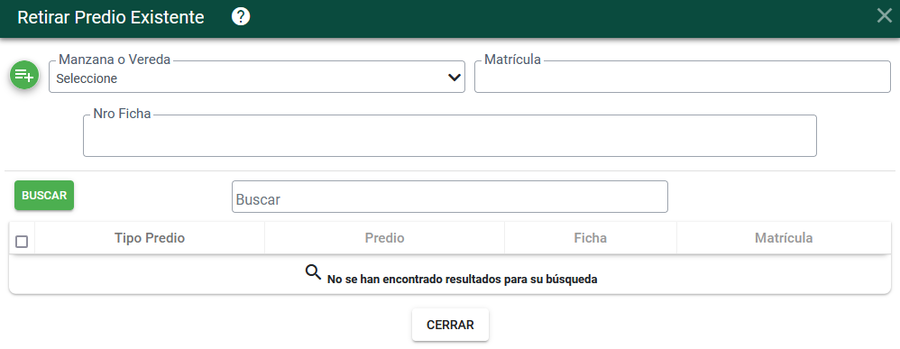
Si los predios a eliminar se encuentran dentro de la misma manzana del predio, sobre el cual se registró el trámite, seleccionar la manzana correspondiente.
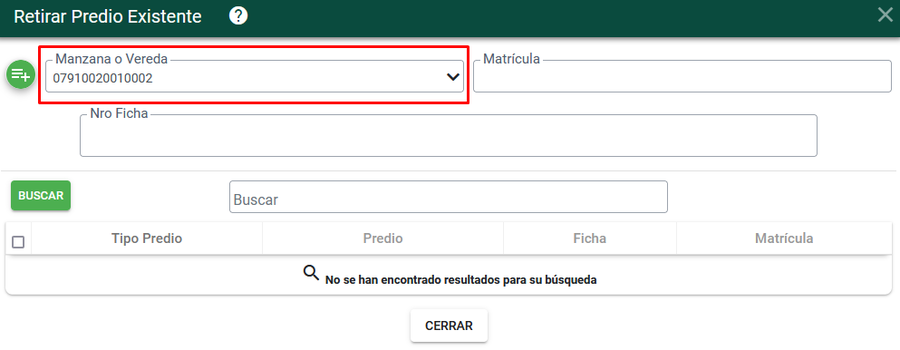
Posteriormente, seleccionar el botón BUSCAR, el sistema lista los predios asociados a dicha manzana.
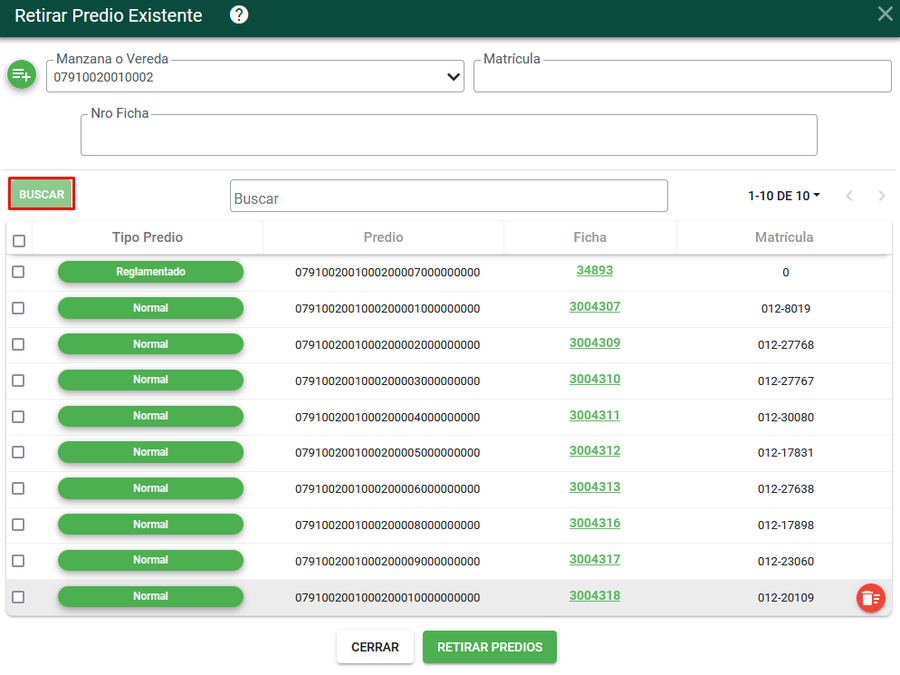
Marcar o seleccionar los predios que requiera eliminar y posteriormente el botón RETIRAR PREDIOS.
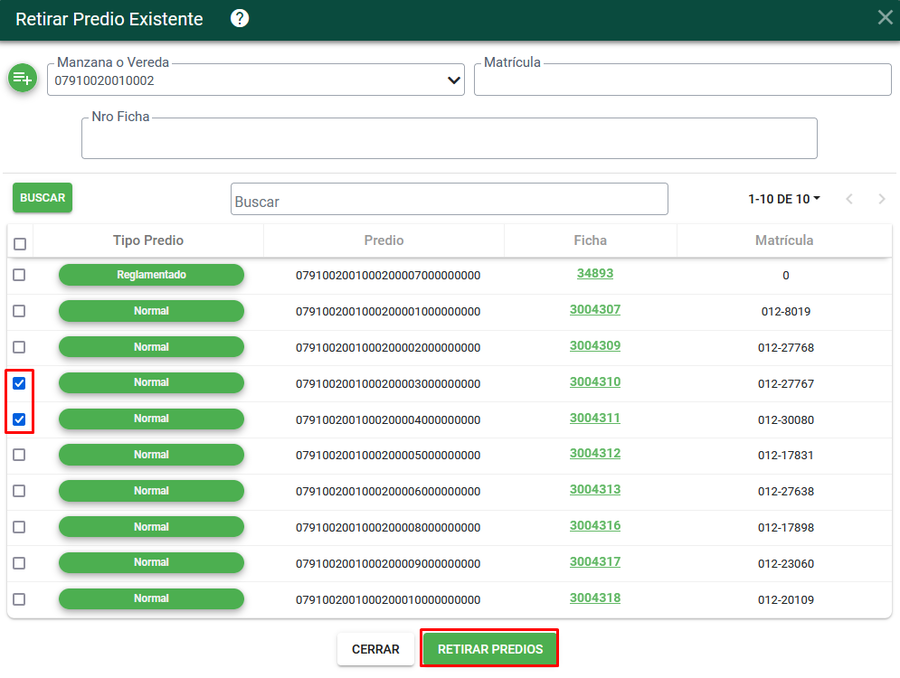
El sistema muestra mensaje indicando que se realizó el proceso de eliminación correctamente.

En la columna de Movimiento los predios que se incorporaron previamente se muestran como Eliminado.
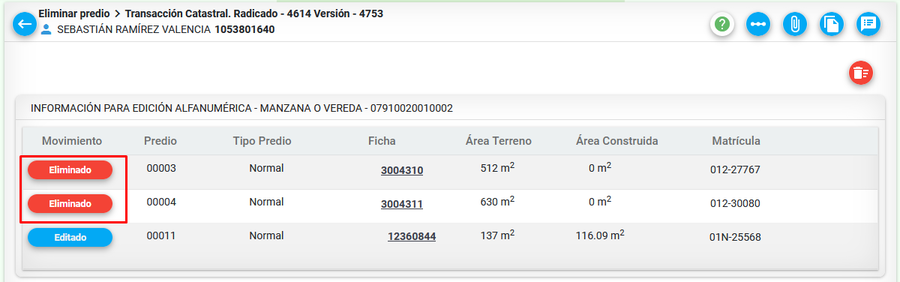
Si solo se quiere eliminar el predio al cual se le radicó el trámite, seleccionar el botón Eliminar predio instanciado

Se muestra mensaje de advertencia para confirmar la acción a realizar de eliminar predio.

Luego de confirmar la acción se muestra mensaje del proceso exitoso.

Se visualiza el predio como eliminado. Seleccionar el botón SIGUIENTE para finalizar la actividad.
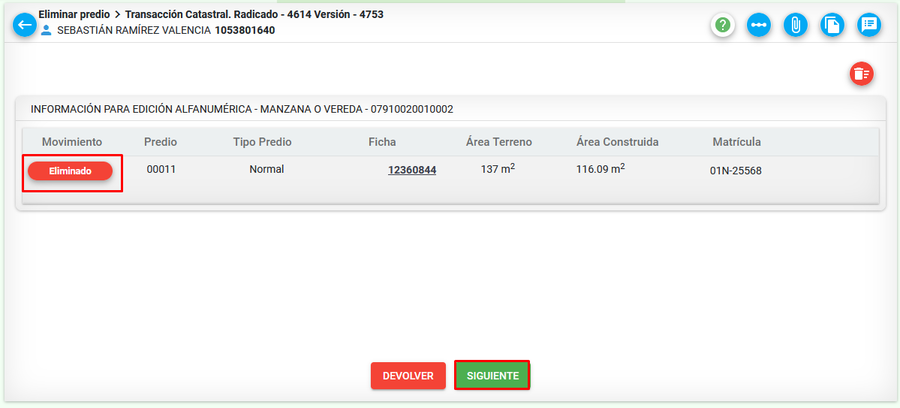
Verficar Transacción
En esta actividad se revisa que el movimiento haya quedado correcto.
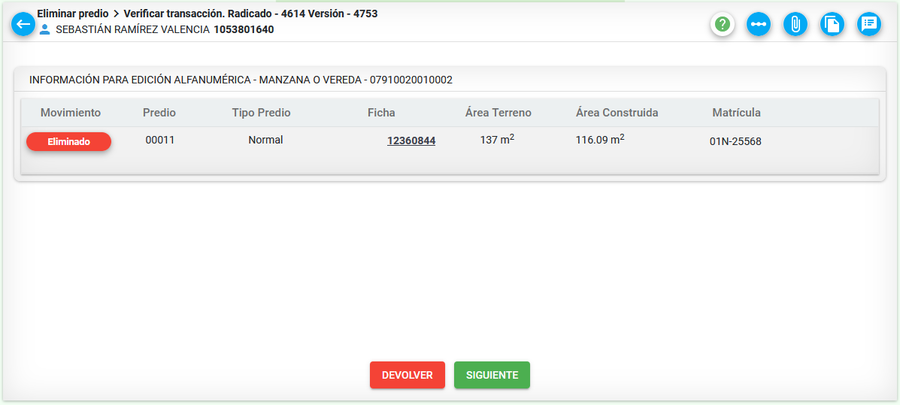
Dado que solo se esta realizando la acción de eliminar predio, el sistema no muestra el botón Comparar. Si se quiere verificar la información del predio eliminado, seleccionar el enlace del número de la ficha.
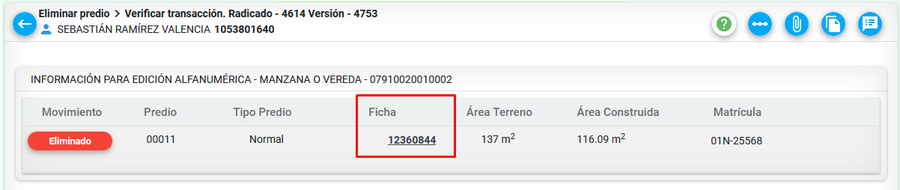
Si todo se encuentra correcto, seleccionar el botón SIGUIENTE para finalizar la actividad.
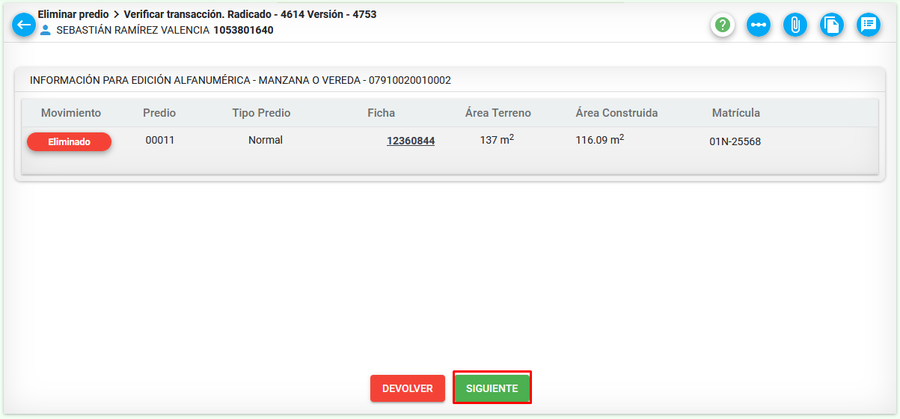
Conciliar información
Luego de finalizar la actividad anterior, el sistema ejecuta el proceso de conciliación de la información de forma automática

Si el proceso se ejectuó de forma exitosa, seleccionar el botón SIGUIENTE para finalizar la actividad y realizar el proceso de generación de la resolución.

Generar resolución
El sistema ejecuta la actividad de Generar resolución, donde se genera el documento de anexo técnico y se visualiza la información de la resolución con los cambios realizados

Para finalizar el proceso seleccionar SIGUIENTE.